凌晨修车的故事

还记得我一再强调拔键帽要小心的提醒吗?太豪ABS 新键帽都会比较紧,把轴芯拔出来都是小事,自己攒攒也就拼起来了,刚好可以了解一下轴体内部结构,改热拔插的小伙伴还省得拆了。
但就在焊好轴灯,最后上键帽的时候,深夜上路的我 翻 车 了 (╯‵□′)╯︵┻━┻
事情是这样的:卫星轴轴座死扣侧有个小爪爪来卡住平衡钢丝,两个小爪爪握住可旋转的钢丝,问题就出在这个小爪爪身上。

EEPW84 键盘组装顺序:PCB上贴片LED 和 一些拓展排座→安装卫星轴→上钢板→焊接轴体→焊接轴灯→安装键帽
当我进行到最后一步安装键帽的时候,发现回车键按下去弹不起来。这在没有上轴灯之前还能回车敲字呢,怎么上焊了轴灯成这样了,难道是灯卡住了?拆掉键帽我整个人都不好了,卫星轴钢丝从右边的爪爪里掉出来了!也就是说最基础的一步现在突发问题。
PCB 上出问题的卫星轴,用备用的卫星轴演示就是这个样子。注意右边钢丝从爪爪里飞出来,这个角度可能看起来不太明显,本来应该卡在轴座里的钢丝掉出来,现在需要重新安装回去。

我估计是焊灯之前拔键帽的时候用力有偏差,卫星轴轴芯被拔起的键帽一并拔起,钢丝从爪爪里带出来了。已经上了钢板就别想着能把卫星轴拆了从PCB上卸下来,组装好再安回去。没办法,拆俩轴吧,焊好的轴灯也只能一起拆了。解焊时不可长时间加热焊盘,要是焊盘脱落麻烦就大了。轴开关焊盘孔径较大,使用吸锡器较容易能带走里面的焊锡,LED 焊盘孔径较小,解焊的时候可以给适量加锡,待锡全部融化后趁热用吸锡器吸走。若焊盘中总有锡不能被吸出,可以重复以上步骤。注意保持耐心,不要对焊盘持续高温加热。

拆下来的轴和灯,轴还能重复使用,灯就换个新的吧。如果没有吸锡器的话,可以叫来一个小伙伴帮忙,一个人对引脚加热让锡保持在液态,另一个人趁热拔出元件。这种做法可能会导致焊盘中心有遗留的锡,下次焊接的时候还是需要一个人加热焊点,一个人把元件怼进去。其实这些活一个人也能做,就是有点手忙脚乱。

想要把钢丝弄进去,最理想的方式是从爪爪的45度角斜着按进去,从上面和正面都很难直接按进去,尤其是在PCB 和钢板的夹缝之间操作。

我的做法是用镊子从回车键下面的[↑]键 缝隙把钢丝往里面怼,由于钢板在上面紧紧压着,整个操作难度非常大,很大程度上考验动手能力和耐心,在这个位置虽能把卫星轴右边底座活扣从PCB 中顶出来,但是死扣这边依然紧紧被压在钢板下面不能拆卸。终于在活扣三进三出PCB 之后的某一个瞬间,我把钢丝怼了进去。这一刻我的内心是充满了喜悦的,因为如果这样做不行的话,可能面临全部拆轴拆钢板,修复安装卫星轴再上钢板重新焊接的结果。

下图就是修复好的卫星轴从上往下的视角,是不是看不太清?可想而知要在这个夹缝中操作的难度……

高高兴兴重新焊接回车键和[↑]键,安装空格键的时候一边高一边低是怎么回事?
福无双至 祸不单行,空格键也出了相同的问题 ,自己翻的车,跪着也要修完。

没成想空格键的钢丝跑到上面去了,又藏在钢板下面了……拆俩轴,用镊子慢慢怼,最后还是可以弄进去的。

最后纪念一下我的修车工具,感谢你们

看了一眼表,凌晨3点半。嗨呀,这定位板 好气呀!
翻车原因很多,首先是自己拔键帽的时候不小心,其次是84定位板为了照顾多配列的设计,导致三角轴在多配列区域容易歪轴,卫星轴出问题难以修复。但这真是定位板的问题吗?回复可见内容,让我看看自己码这么多字有没有人看吧_(:з」∠)_
——回复可见内容——
零基础带你刷固件
/************************************************************************************
*教程名称: 在线刷固件
*教程说明:
0.此教程适用于“XD84-kimera临时固件”,不同时期针对不同固件版本方法可能会有微调,请关注更新。
1.因为在线刷固件比离线刷固件步骤简单、方便,所以推荐大家使用。
2.写这个注释是为了方便更新和维护,当然也增加了逼格。
3.当你看到这段注释,应当注意版本号和更新时间,以确定适配自己的EEPW84(XD84)
4.感谢xiudi kai1103 等朋友的指导和帮助,摸摸大~~
5.如果您对本教程有任何疑问或建议,欢迎在帖子后面留言交流。
*作者: u7u7
*版本号: V1.0
*更新时间: 2017.01.22
*历史记录:无
*更新内容:此版本门槛低,无需翻墙,也不用登录GitHub账号,复制粘贴在线修改。
************************************************************************************/
kai1103于2016-12-16发布以下公告:
到手的PCB默认配列为:
http://www.keyboard-layout-editor.com/#/gists/59b6b11f355227b1bb4d457c52bfc73f支持的键值:https://tkg.io/#help
刷机网址:https://tkg.io/
键盘选择: kimera 预设选择XD84
烧写EEP文件下拉菜单里选择自定义固件,选择群共享的“XD84-kimera临时固件.hex”
在线烧写即可。 在线烧写目前仅支持chrome浏览器+TKG Chrome App 0.8
看来在线刷配列必须准备chrome浏览器,并且需要chrome浏览器的一个插件——TKG Chrome App
我从xiudi群找到了这个自带TKG插件的chrome包(http://pan.baidu.com/s/1c2uvQ4w),下载下来可以直接用。打开chrome.exe 会弹出两个网页,其中一个是KLE,另一个是yang 刷机网址。如果已经安装chrome 但没有翻墙,可以在页面上提示没装APP的时候点详细就可以下载。这里输入刷机网址:https://tkg.io/ .键盘连接至电脑,此时【烧写.eep文件】下拉箭头还显示未检测到设备。别着急,如果你和我一样是第一次刷固件,先安装驱动吧。
还记得和PCB 一起到货的那个圆形的小磁铁吗?这时候需要用磁铁刷一下PCB 上的干簧管(小黑棒)。话说这个磁铁真的强,从背面隔着铝壳都能用。原理其实就是 干簧管开关闭合,kimera 进入DFU模式,。此时可以听到新设备插入的声音,键盘也就不能正常使用了,右键打开电脑“管理”,“设备管理器”中可以看到带感叹号的“ATm32u4DFU” 这是因为还没有安装驱动。
驱动用zadig_2.2.rar 安装,注意 “Options” 中不要勾选 “List All Devices”.电脑之前没有安装过驱动会自动选择ATm32u4DFU ,直接安装即可。
安装成功
这时候在“通用串行总线设备”中就能正常显示“ATm32U4DFU”,就算是安装成功了。保持这种连接状态,我们转到键盘配列网站KLE。
保持连接状态。打开默认配列网址:
http://www.keyboard-layout-editor.com/#/gists/59b6b11f355227b1bb4d457c52bfc73f
举个栗子:我们小改一下右上角的[Fn4] 键。因为默认配列的第二层[End]键位置是[Fn4],可以将第一行右起第2个改为[Insert]键(默认配列中没有[Insert]键),复制并且全选并复制"Raw data"中数据。
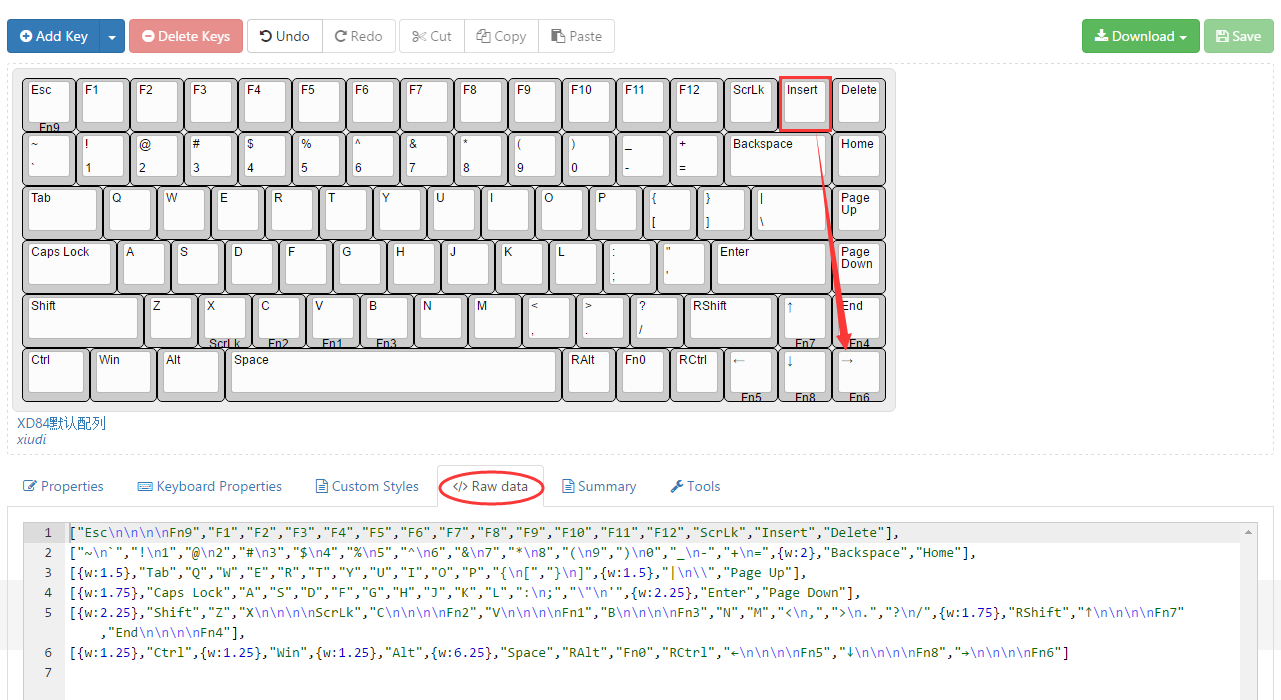
回到TKG 网站,层模式选择“简单”并粘贴刚才"Raw data"中数据(
["Esc\n\n\n\nFn9","F1","F2","F3","F4","F5","F6","F7","F8","F9","F10","F11","F12","ScrLk","Insert","Delete"],
["~\n`","!\n1","@\n2","#\n3","$\n4","%\n5","^\n6","&\n7","*\n8","(\n9",")\n0","_\n-","+\n=",{w:2},"Backspace","Home"],
[{w:1.5},"Tab","Q","W","E","R","T","Y","U","I","O","P","{\n[","}\n]",{w:1.5},"|\n\\","Page Up"],
[{w:1.75},"Caps Lock","A","S","D","F","G","H","J","K","L",":\n;","\"\n'",{w:2.25},"Enter","Page Down"],
[{w:2.25},"Shift","Z","X\n\n\n\nScrLk","C\n\n\n\nFn2","V\n\n\n\nFn1","B\n\n\n\nFn3","N","M","<\n,",">\n.","?\n/",{w:1.75},"RShift","↑\n\n\n\nFn7","End\n\n\n\nFn4"],
[{w:1.25},"Ctrl",{w:1.25},"Win",{w:1.25},"Alt",{w:6.25},"Space","RAlt","Fn0","RCtrl","←\n\n\n\nFn5","↓\n\n\n\nFn8","→\n\n\n\nFn6"]
)
再返回刚才KLE 网站复制Fn 设置中数据。
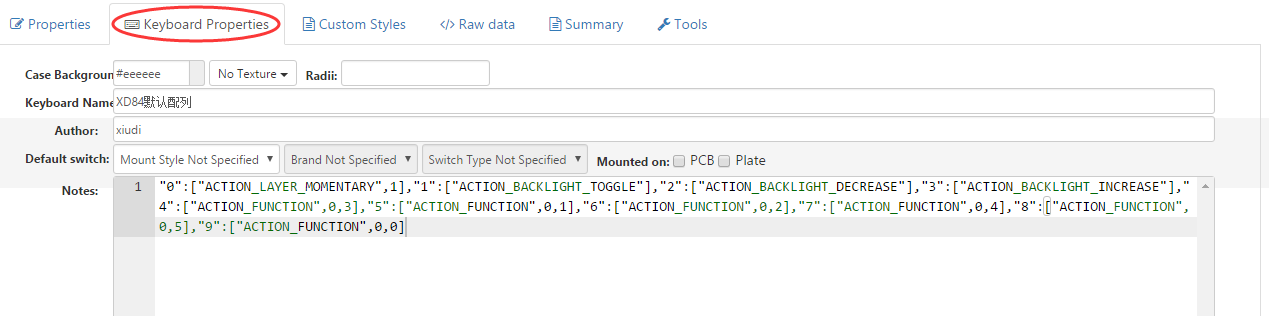
再回到TKG 网站,右上角“工具”选择“导入Fn设置”,粘贴进去(
"0":["ACTION_LAYER_MOMENTARY",1],"1":["ACTION_BACKLIGHT_TOGGLE"],"2":["ACTION_BACKLIGHT_DECREASE"],"3":["ACTION_BACKLIGHT_INCREASE"],"4":["ACTION_FUNCTION",0,3],"5":["ACTION_FUNCTION",0,1],"6":["ACTION_FUNCTION",0,2],"7":["ACTION_FUNCTION",0,4],"8":["ACTION_FUNCTION",0,5],"9":["ACTION_FUNCTION",0,0]
)
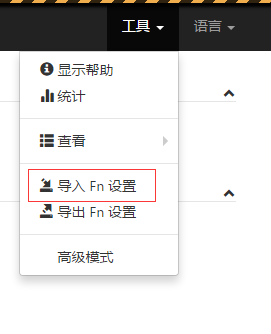
粘贴好两组数据,然后总体设置的时候有几个需要注意的地方:
1.键盘型号选择"Kimera",设定选"XD84"
2.Fn4 RGB灯效选择RGB步进(Fn5之后可以自己设置,我这里设置无)
3.LED灯效设置见下图
4."烧写.eep文件"之前一定要自定义,选择群文件中xiudi 于2016-12-16 上传的"XD84-kimera临时固件.rar"
(右键图片选“在新标签中打开图片”或“图片另存为”可以查看清晰图片)
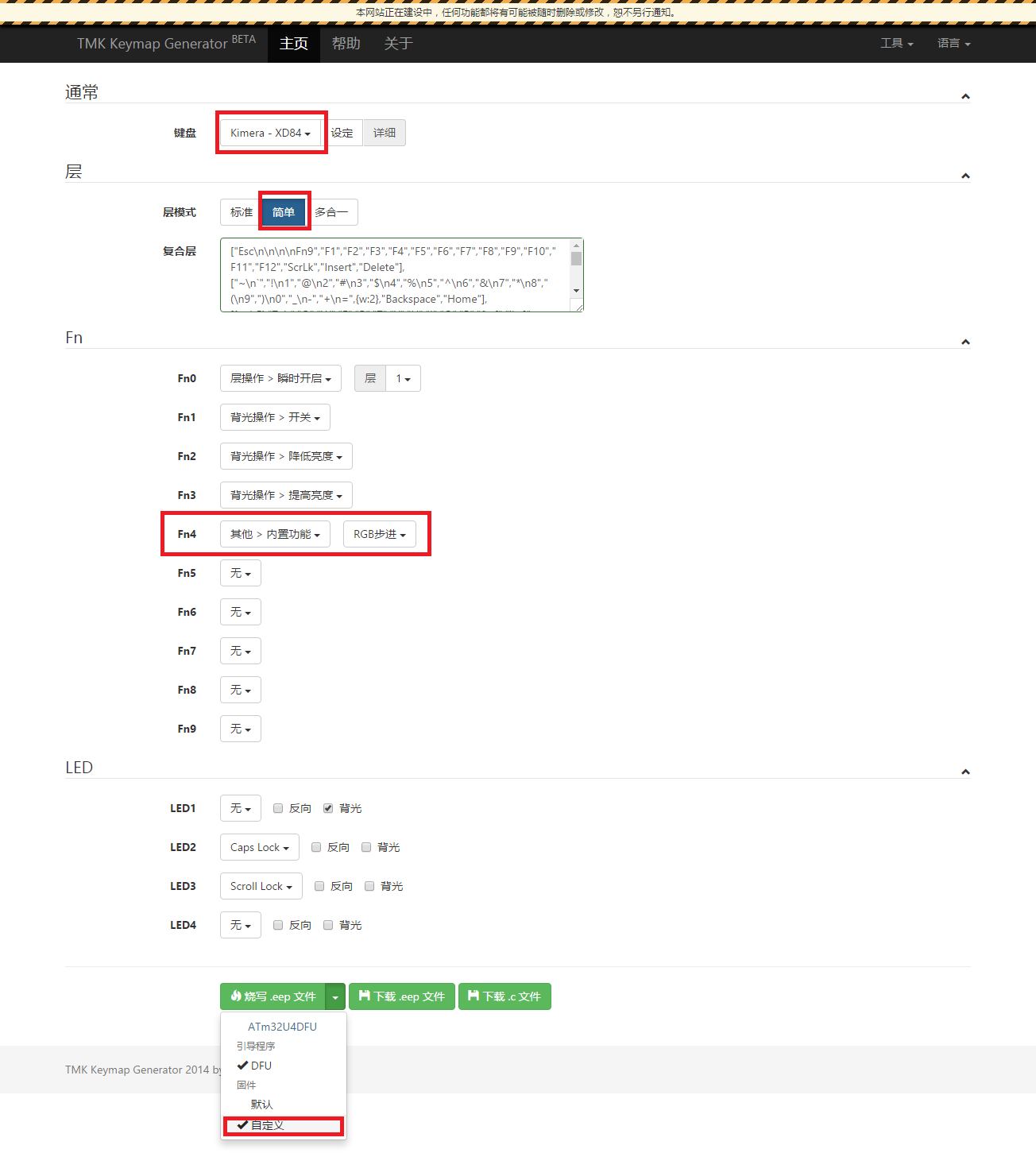
如果未检测到设备,检查键盘是不是已经连接到电脑,然后用磁铁刷一下干簧管,就会识别ATm32U4DFU。按步骤设置好,就可以"烧写.eep文件"了。正在准备文件→正在烧写.hex文件→正在烧写.eep文件→完成
完成键盘会自动退出DFU,可以重新拔插一下键盘,这时候键盘又能正常使用啦~从键盘测试软件也能看到[Insert]键测试正常。按下[Fn0]键+[End]键可以步进RGB底灯。
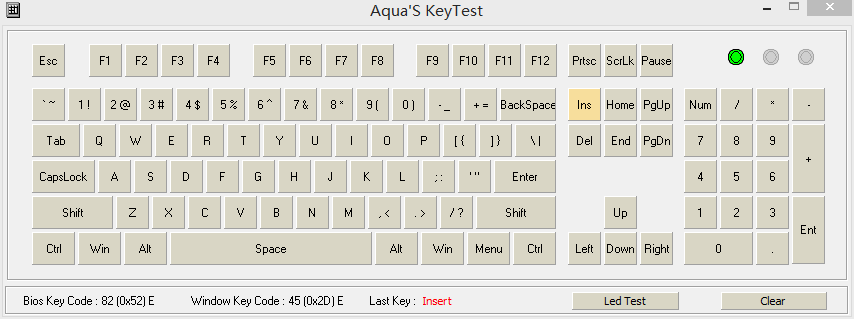
通过这个栗子,基本上就能了解如何在线刷固件。我这里抛砖引玉,具体配列设计和Fn功能键设置都可以按照自己的喜好来设定,这部分才是客制化好玩的地方,希望每个人都能搭配出自己喜欢的个性配列~
技术流快刷固件
/************************************************************************************
*教程名称: 在线刷固件
*教程说明:
0.此教程适用于“XD84-kimera临时固件”,不同时期针对不同固件版本方法可能会有微调,请关注更新。
1.因为在线刷固件比离线刷固件步骤简单、方便,所以推荐大家使用。
2.写这个注释是为了方便更新和维护,当然也增加了逼格。
3.当你看到这段注释,应当注意版本号和更新时间,以确定适配自己的EEPW84(XD84)
4.感谢xiudi kai1103 等朋友的指导和帮助,摸摸大~~
5.如果您对本教程有任何疑问或建议,欢迎在帖子后面留言交流。
*作者: u7u7
*版本号: V1.1
*更新时间: 2017.01.23
*历史记录:20170122 V1.0 不翻墙基础版本
*更新内容:此版本适合有一定开发经验的朋友。需要科学上网,并在KLE网站登录自己的GitHub账号,保存配列以生成自己的URL。
************************************************************************************/
这个方法是也xiudi 告诉我的,亲测有效,而且非常方便。通过这个方法也能更深入理解TKG 和KLE 的关系。会科学上网又有GitHub 账号的旁友推荐使用。
我们从chrome网上应用店搜索“tkg”,添加至chrome即可(已添加的可以跳过这一步)。科学上网可以使用lantern

驱动安装请参考:20170122 V1.0 不翻墙基础版本(已安装驱动的可以跳过这一步)
键盘和电脑保持连接,打开默认配列网址:
http://www.keyboard-layout-editor.com/#/gists/59b6b11f355227b1bb4d457c52bfc73f
登录右上角登录自己的GitHub 账号,登录成功之后才能保存自己的配列,生成自己配列的URL。

举一个和V1.0一样的栗子:小改一下右上角的[Fn4] 键,然后保存一下。复制URL,就是网址啦。
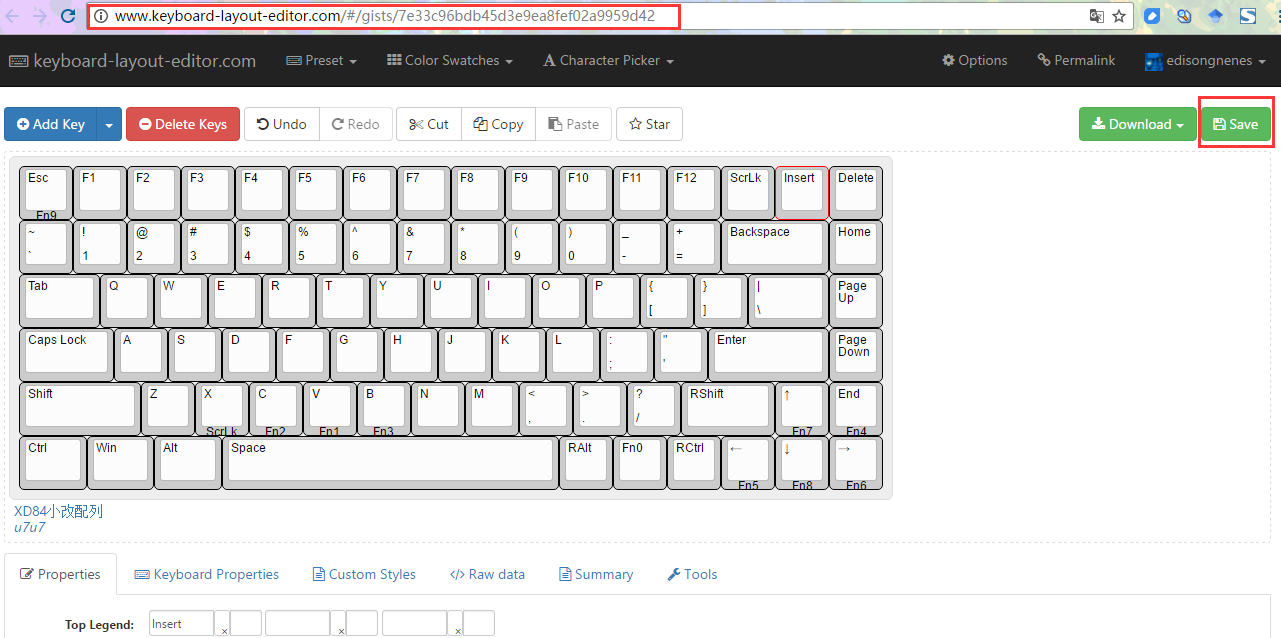
打开刷机网址:https://tkg.io/ ,发现在以前粘贴raw data 的位置还可以粘贴URL,粗心的我以前都没有发现。
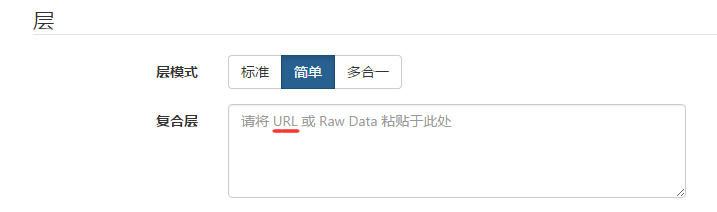
先选择"Kimera-XD84",层模式依然选择“简单”,然后我们将前面复制的网址粘贴在这里。然后点击空白处,会自动生成Fn设置。按下图手动设置好Fn 和LED ,选择自定义固件“XD84-kimera临时固件”。别忘记键盘连接电脑,用磁铁刷一下干簧管,所以在线烧写前总要刷磁铁进入DFU ,设置好之后一键烧写,待完成之后重新拔插键盘就能正常用了。
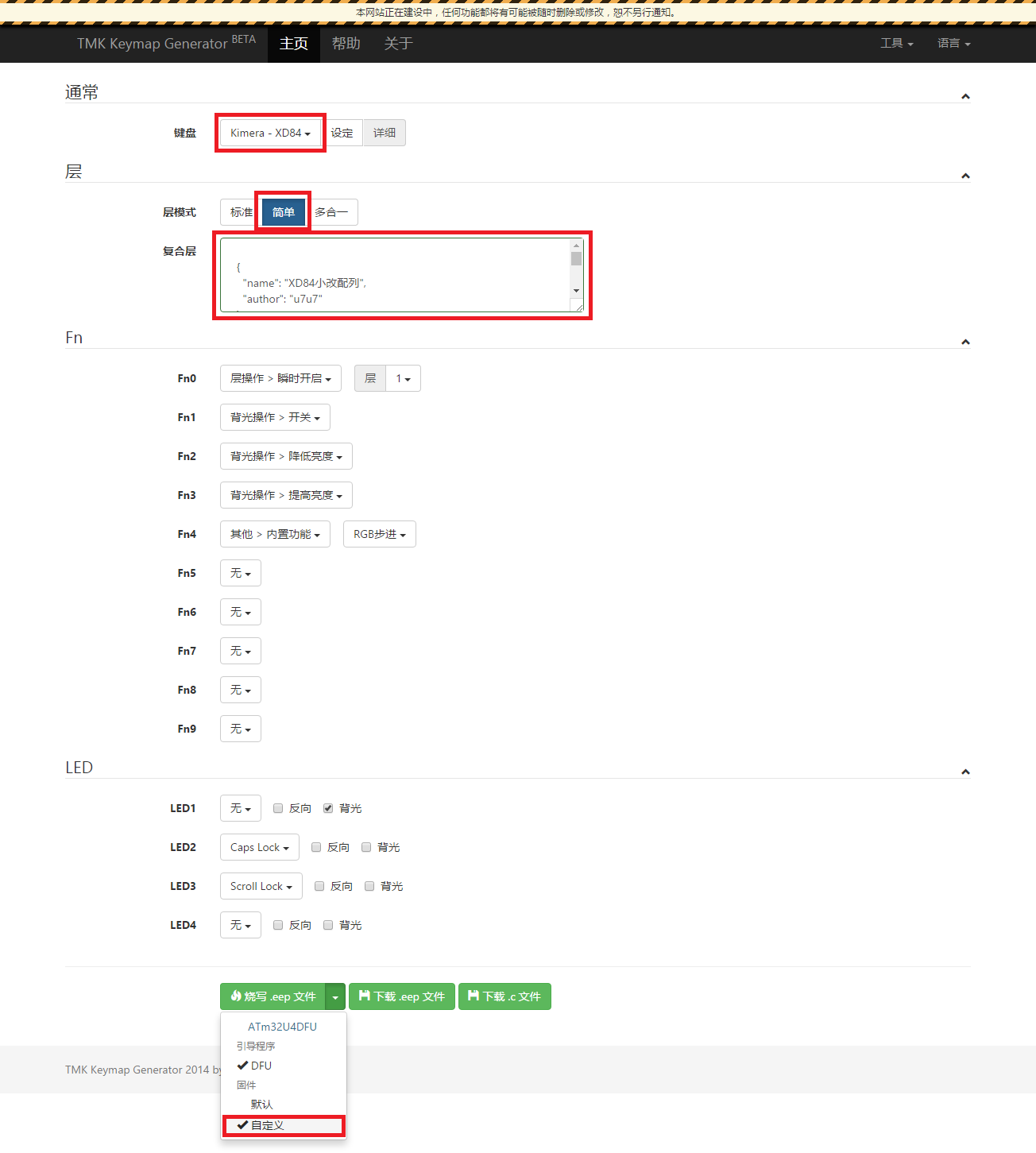
这个方法相比V1.0 省去了“导入Fn设置”,一共只需要复制粘贴一次,需要做的只是手动微调一下Fn 设置。然后可以在“导出Fn设置”看到似曾相识的代码,并且提示你拷贝以下数据。可粘贴到哪里呢?
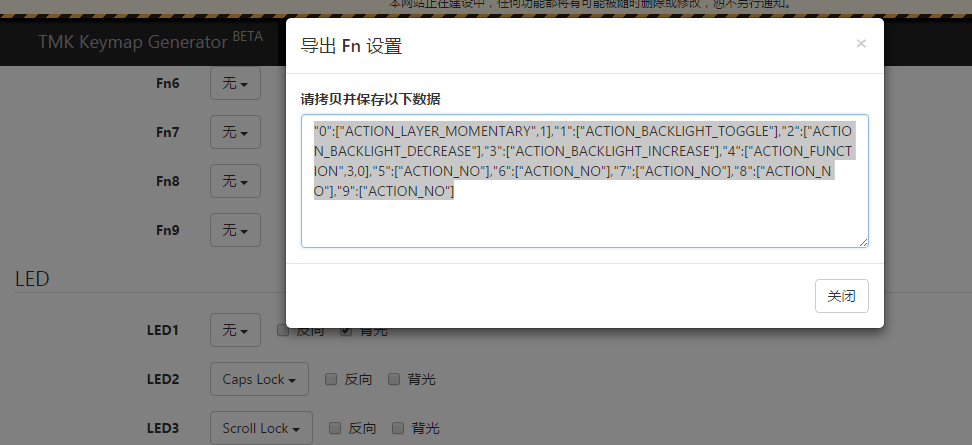
没错,设置好Fn 的功能之后就可以粘贴回KLE "Keyboard Properties" 然后保存在自己的账号里面。下次再用这个配列的时候,粘贴URL 就能一键生成Fn 功能设置。是不是非常方便呢?
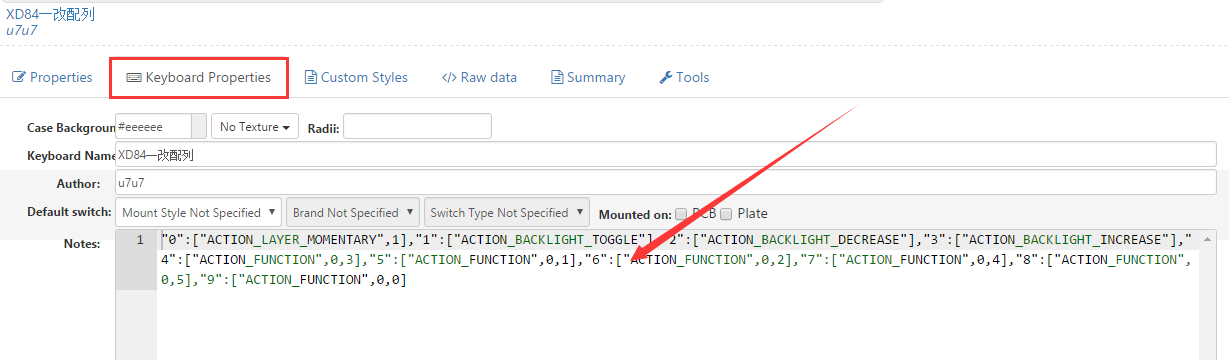
通过以上栗子,我们可以发现KLE 和TKG 之间似乎有着十分微妙的关系,不如在帖子后回复你的看法,让我们互动起来~
回复
| 有奖活动 | |
|---|---|
| 2026年“我要开发板活动”第三季,开始了! | |
| 硬核工程师专属补给计划——填盲盒 | |
| “我踩过的那些坑”主题活动——第002期 | |
| 【EEPW电子工程师创研计划】技术变现通道已开启~ | |
| 发原创文章 【每月瓜分千元赏金 凭实力攒钱买好礼~】 | |
| 【EEPW在线】E起听工程师的声音! | |
| 高校联络员开始招募啦!有惊喜!! | |
| 【工程师专属福利】每天30秒,积分轻松拿!EEPW宠粉打卡计划启动! | |
 我要赚赏金打赏帖 我要赚赏金打赏帖 |
|
|---|---|
| PTC与NTC功能常规对比被打赏¥14元 | |
| 【分享开发笔记,赚取电动螺丝刀】关于3pin锂电池接口的介绍/使用被打赏¥16元 | |
| 以启明云端ESP32P4开发板实现TF卡读写功能被打赏¥28元 | |
| 【分享开发笔记,赚取电动螺丝刀】树莓派5串口UART0配置被打赏¥25元 | |
| 【STM32F103ZET6】17:分享在Rtos项目中断管理的使用经验被打赏¥23元 | |
| 【STM32F103ZET6】16:分享在中断中恢复串口任务,遇到的问题被打赏¥31元 | |
| 在FireBeetle2ESP32-C5上实现温度大气压检测及显示被打赏¥21元 | |
| 【分享开发笔记,赚取电动螺丝刀】SAME51双串口收发配置被打赏¥27元 | |
| Chaos-nano操作系统在手持式VOC检测设备上的应用被打赏¥37元 | |
| 【分享开发笔记,赚取电动螺丝刀】关于在导入第三方库lib时,wchart类型冲突的原因及解决方案被打赏¥30元 | |




